iOS11より、iPhone購入当初から用意されている「カメラ」のアプリにQRコードリーダーの機能が追加され他のアプリを利用しなくても簡単にQRコードの読み取りを行うことができるようになっています。
このページでは、iPhoneのカメラアプリを利用して「QRコード」を読み取る方法とQRコードリーダーが機能しない時の対処法を紹介します。
iPhoneでQRコードを読み取るために
iPhoneのiOS10以前のバージョンでは標準でバーコードリーダーを行える機能が搭載されていなかったため、別途専用アプリやQRコードリーダーの機能が付属したアプリを利用する必要がありましたが、iOS11からはその必要がなくなりました。
※iOS10以前を利用している場合は、iOS11より新しいバージョンへアップデートが必要です。
QRコードを読み取るだけで、サイトにすぐにアクセスできるようになってします。QRコードは各公式サイトをはじめ、広告などにも載っていることがよくあります。LINEの友だち登録もQRコードを利用して追加することが可能。
カメラアプリのQRコードリーダー機能の使い方
使い方は至ってシンプルでカメラアプリを起動させて、目的のQRコードを画面内に合わせるだけでQRコードに設定されている”リンク”が画面上部に表示します。”リンク”をタップすればそのページを開くことができます。(リンク:”ploom.jp”をSafariで開く)
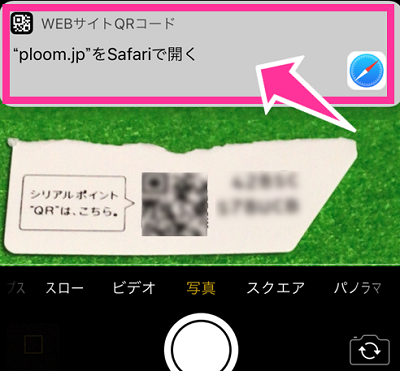
うまく読み取らない時は、画面に写ったQRコードをタップしてピントを合わせてみましょう
ここでは、試しにプルームテックのポイントを追加用QRコードを読み取ってみましたが、問題なく読み取りに成功しました。
機能しない時は設定を確認
iOS11にアップデート後、通常はQRコードの読み取り機能はONになっていますがオフになっていると機能しません。設定を確認して見てください。
■操作手順
【設定】⇒【カメラ】⇒【QRコードをスキャン】のスイッチをオンにする
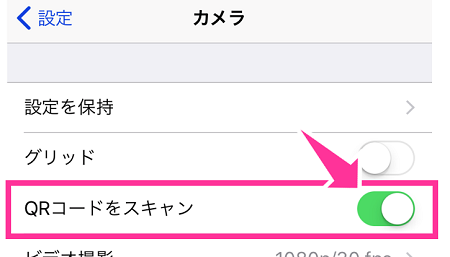
設定できているのに読み取りできない場合は、うまくQRコードを合わせていない状態あるいは一時的な不具合が考えられます。
・iPhoneの再起動
・読み取りは水平に適度なサイズにしてピントを合わせる
QRコードが斜めになったり、小さくならないようにうまく画面に表示させてください。







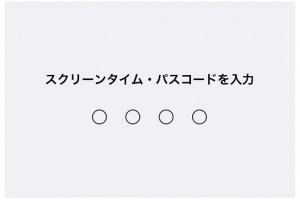







QRコードリーダーonにしても再起動しても出来ません
私もです(泣)。
QRコードに向けないと照準が現れないようですよ。
qrコードそのものが現れません。以前にlineを機能制限でlineを使えないようにしたのが原因?(子供のiphone)
設定→一般→から機能制限の項目が現れてきません。対処法がわからなくて困っています。
LINEを制限した事とカメラ内の【QRコードをスキャン】の設定は直接影響しないとは思います。
iOS12以降のバージョンではスクリーンタイムから機能制限と同様の設定ができるようになっています。
一時的な不具合であれば、iPhoneの再起動で改善を期待できます。